ps合成天空中的天使教程
4、看来看去背景还是不怎么样,处女座就是追求完美,唉没办法…于是我再加一个亮度/对比度的调整图层,设置如下。
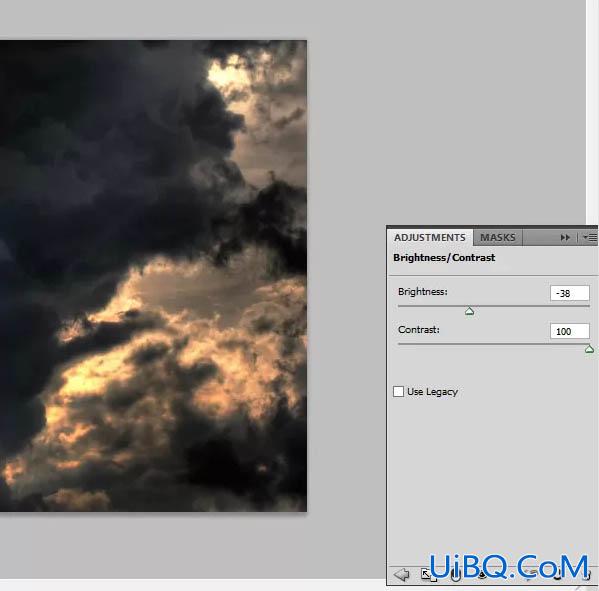

6、然后再模糊一下。选择滤镜>模糊>高斯模糊,数值为125px。
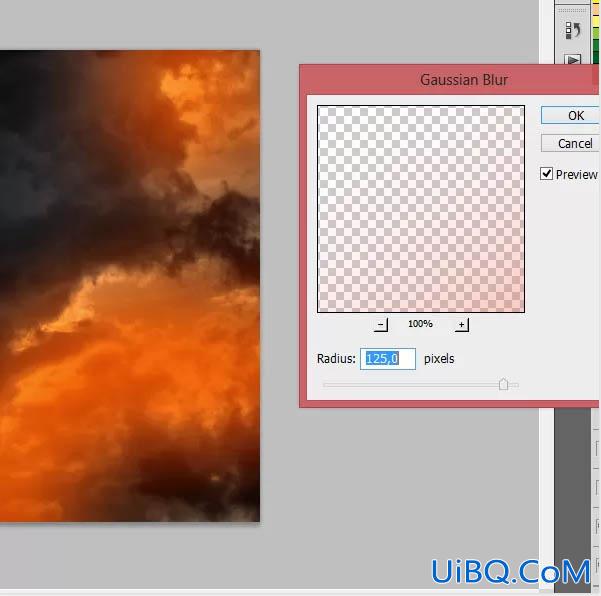
7、将图层模式调整为柔光,透明度改为80%。
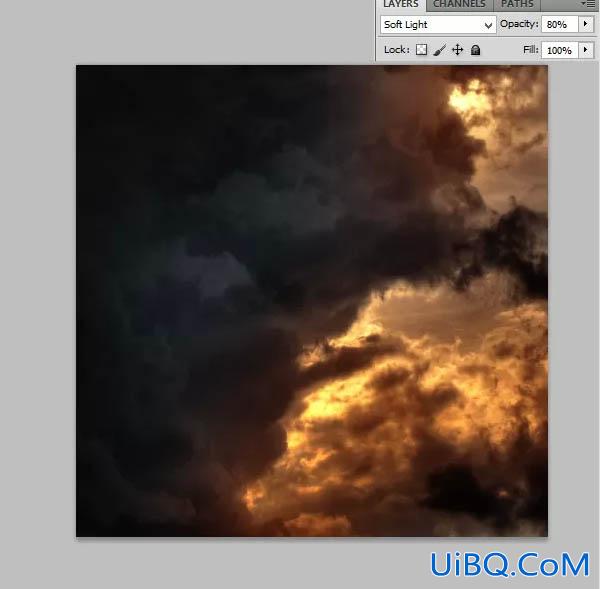
8、现在轮到女神出场了!将Aslow fall stock这张图片粘贴到我们的文件中,并对其添加蒙版。

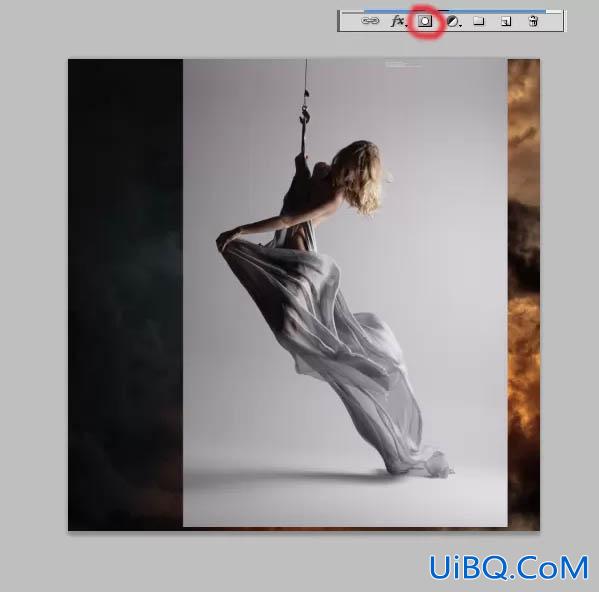
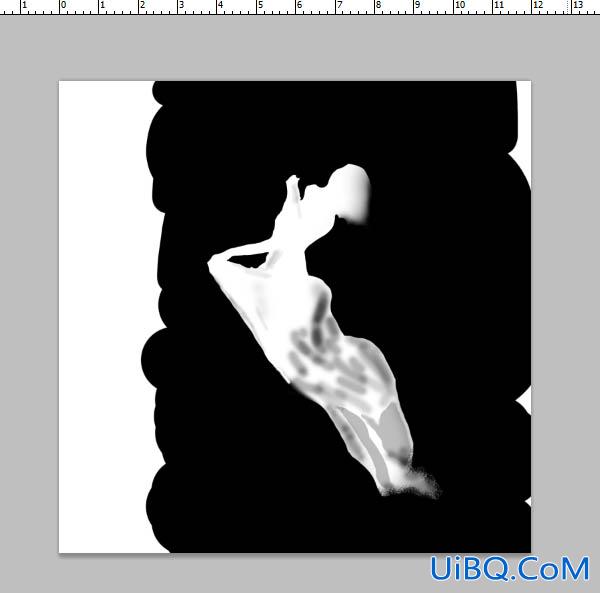
10、现在要将女神的裙裾处理的更加仙一些。选择粗糙的黑色棕毛刷,在裙边涂抹。


11、给女神这一图层添加色彩平衡调整图层(鼠标点击右键,选择剪贴蒙版)。
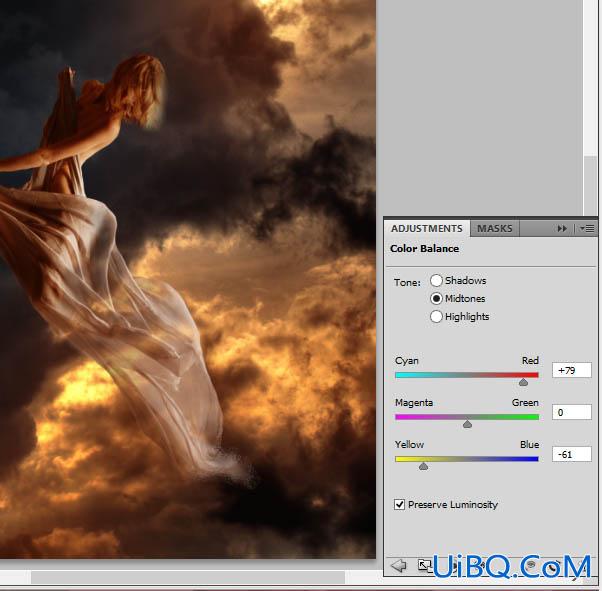










 加载中,请稍侯......
加载中,请稍侯......
精彩评论